Top 5 capabilități ale editării complete a site-ului WordPress care ne-au impresionat
Publicat: 2022-09-15Construirea unui site web impresionant este cheia pentru a începe cu succes o afacere în această nouă era digitală. WordPress Full Site Editing (FSE) vă poate ajuta să faceți asta. Ce este editarea completă a site-ului? Este o colecție de funcții concepute pentru a vă ajuta să vă construiți și să vă personalizați site-ul web. Utilizează editarea flexibilă bazată pe blocuri pentru a face designul web accesibil utilizatorilor tehnici și non-tehnici.
Editarea completă a site-ului este o caracteristică experimentală, ceea ce înseamnă că WordPress adaugă în mod constant noi capabilități și opțiuni. Ca atare, vom explora cinci caracteristici remarcabile ale Editării complete a site-urilor care vor transforma modul în care personalizați site-urile web cu WordPress.
Ce este editarea completă a site-ului?
Înainte, WordPress era împărțit în teme, pluginuri – cum ar fi pluginul de chat WordPress și editorul de conținut (Editor de blocuri). Temele s-au ocupat de structura și aspectul site-ului, în timp ce Editorul de blocuri s-a ocupat de conținut. Editarea completă a site-ului extinde rolul Editorului de blocuri pentru a aduce temele bazate pe blocuri în prim-planul designului WordPress.
Acum, WordPress tratează fiecare parte a site-ului dvs. ca pe un bloc. Permite utilizatorilor să lucreze la elemente globale și de pagină dintr-o singură interfață. Blocurile includ stiluri, șabloane, blocuri tematice, bloc de navigare și blocuri individuale de postări sau pagini.
Cu condiția să utilizați WordPress 5.9 sau 6.0, puteți activa o temă de editare completă a site-ului, cum ar fi Twenty Twenty-Two. Apoi puteți utiliza Editorul de site pentru a testa opțiunile de aspect și pentru a bloca teme sau pentru a personaliza postările cu multe funcții de editare. Acest lucru face Editarea completă a site-ului ideală pentru creatorii de conținut, dezvoltatorii de teme și dezvoltatorii de pluginuri care pot dezvolta o gamă largă de pluginuri, de la pluginuri de numărătoare inversă la un chatbot de asistență medicală.
Blocuri
Mai simplu spus, totul dintr-o pagină este un bloc. Include paragrafe, media, text, titluri de postări, titluri, navigare, sigla și etichete. Există două tipuri principale de bloc: static și dinamic.
- Blocurile statice conțin conținut cunoscut, cum ar fi un bloc de paragraf.
- Blocurile dinamice conțin conținut care este posibil să nu fie cunoscut, cum ar fi o listă de postări de pe site-ul dvs. Blocurile dinamice se pot schimba între momentul în care salvați o postare și momentul în care postarea este afișată pe site-ul dvs.
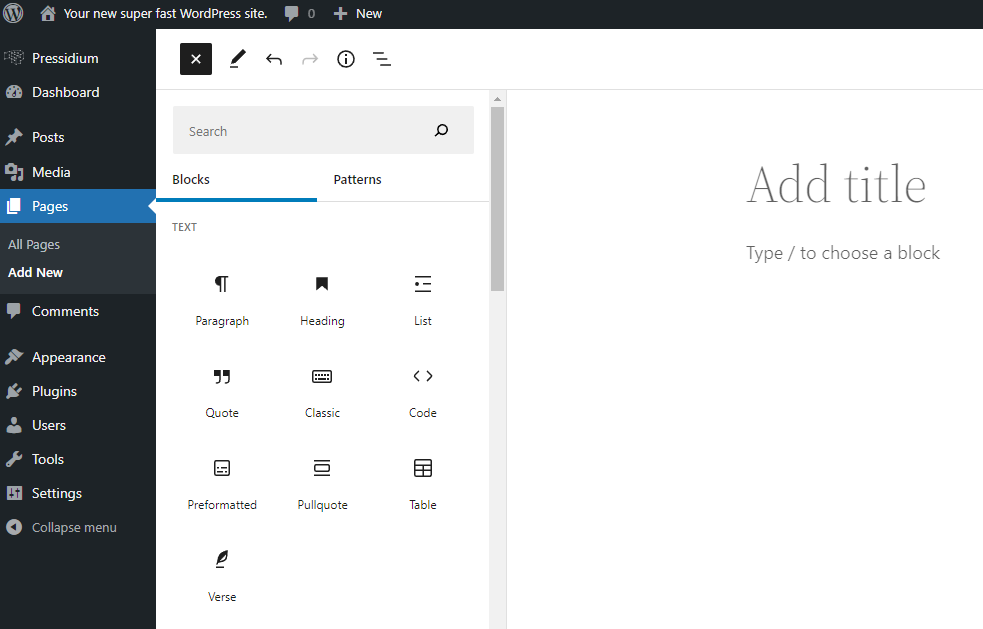
Șabloane
Șabloanele sunt aranjamente bloc predefinite care determină aspectul postărilor și designul paginilor. Există trei tipuri de șabloane din care puteți alege:
- Mod implicit
- Lățime completă (fără bară laterală)
- Grilă
Șabloanele afectează numai paginile sau grupurile de pagini. Alegeți o altă temă dacă doriți să schimbați modul în care arată întregul site.
Beneficiile editării complete a site-ului
Deși pot apărea probleme cu WordPress în anumite circumstanțe, există multe beneficii ale WordPress și WordPress Full Site Editing. Beneficiile editării complete a site-ului WordPress includ:
- Puteți lucra simultan la elemente globale și de pagină, ceea ce economisește timp.
- Nu aveți nevoie de cunoștințe detaliate de codificare pentru a-l folosi.
- Puteți crea un antet personalizat și alte elemente de design în aceeași interfață, astfel încât să nu trebuie să comutați între editori.
- Nu trebuie să editați elemente precum butoanele individual (cu excepția cazului în care doriți, desigur).
- Puteți urmări modificările în timp real.
Cu alte cuvinte, Full Site Editing eficientizează designul site-ului web, făcându-l mai ușor, mai rapid și mai eficient. La fel ca utilizarea unui sistem telefonic VoIP, îmbunătățește experiența utilizării unui serviciu telefonic obișnuit, cu noi îmbunătățiri care sunt simplificate pentru a economisi timp.
Editorul site-ului
Editorul site-ului este locul unde puteți accesa mai multe opțiuni de editare pentru a vă personaliza site-ul web. Este cel mai potrivit pentru editarea structurii generale a site-ului dvs., deci este perfect pentru sarcini precum localizarea site-ului. Dar îl puteți folosi și pentru a edita conținutul postării.
Pentru a-l accesa, trebuie să alegeți o temă din depozitul de teme care o acceptă, cum ar fi Arbutus, Twenty Twenty-Two sau Zoologist. Apoi, accesați Aspect > Editor pentru a-l încărca.
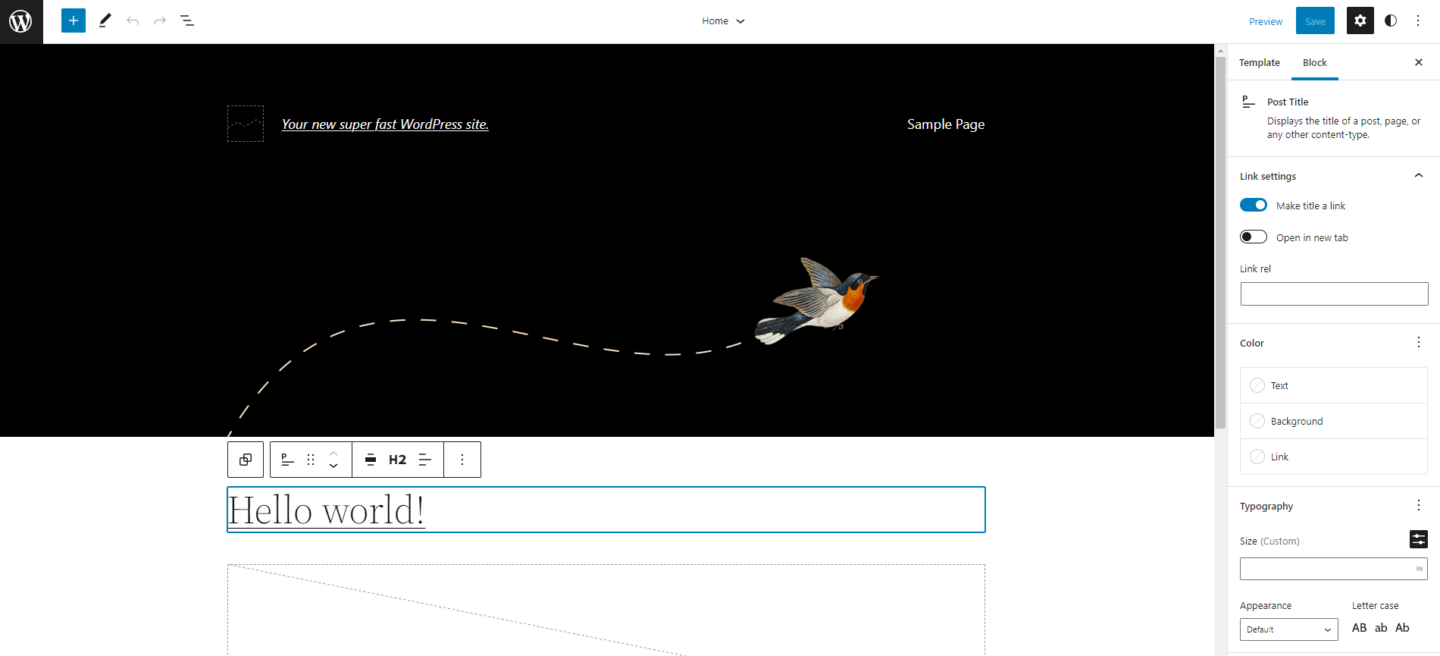
Top cinci capabilități ale editării complete a site-ului WordPress
Pentru noi, primele cinci funcții de editare completă a site-ului sunt:
- Editor de șabloane
- Modele de bloc
- Blocuri tematice
- Stiluri
- Vizualizare listă
1. Editor de șabloane
Editorul de șabloane este locul în care puteți adăuga șabloane pe site-ul, paginile sau postările dvs. Puteți utiliza șabloane preexistente sau puteți profita la maximum de opțiunile de personalizare pentru a crea propriile dvs. Puteți personaliza totul, de la paleta de culori până la meniul de navigare, fără codificare!
Cu Editorul de șabloane, puteți oferi fiecărei pagini propriul aspect și puteți crea tipuri de postări personalizate. Doar faceți clic pe blocul pe care doriți să îl schimbați. De exemplu, ca parte a strategiei dvs. de design web incluzive, puteți adăuga un meniu ușor de citit cu blocul Navigare. Pentru a accesa Editorul de șabloane, găsiți secțiunea de șabloane din bara laterală din dreapta a paginii și faceți clic pe Editați.
Cum se aplică un șablon
După ce ați creat sau personalizat șablonul, alegeți șablonul pe care doriți să-l aplicați în secțiunea Șablon a barei laterale. Apoi, faceți clic pe Publicare (sau Actualizare dacă pagina a fost deja publicată).
Dacă doriți să vedeți mai întâi cum arată șablonul, faceți clic pe Previzualizare. Puteți verifica cum arată șablonul pe desktop-uri, telefoane mobile și tablete.
2. Modele de bloc
Modelele de blocuri sunt colecții de blocuri predefinite. Puteți insera modele de bloc în pagini și postări și le puteți personaliza după cum doriți. Sunt o oportunitate excelentă pentru testarea și personalizarea aspectului paginilor pentru a oferi site-ului dvs. un finisaj profesional.
Ideea modelelor de bloc este de a oferi bazei de utilizatori WordPress un punct de plecare pentru machetele lor. În acest fel, ei nu se confruntă cu o pagină goală (care poate fi descurajantă). Modelele bloc vin cu imagini, dar cel mai bine este să le înlocuiți cu propriile dvs. La urma urmei, vrei ca site-ul tău să fie unic.
Cum să adăugați modele de bloc
În tabloul de bord WordPress 6.0 (sau 5.9), puteți vizualiza și adăuga modelele de bloc disponibile făcând următoarele:
- Accesați Pagini (sau Postări) și faceți clic pe pagina pe care doriți să o editați.
- În editorul de pagini, faceți clic pe Inserați bloc (+) > Modele.
- Răsfoiți modelele de bloc disponibile. Puteți filtra modelele după categorie utilizând meniul derulant.
- Faceți clic pe un model pentru a-l adăuga pe pagina dvs.
După ce ați inserat un model, puteți edita conținutul din fiecare bloc. De exemplu, puteți adăuga text, puteți schimba fontul și puteți înlocui imaginile.
3. Blocuri tematice
Blocurile tematice sunt blocuri de editor care aplică automat informațiile de pe site-ul dvs. De exemplu, să presupunem că doriți să creați un șablon pe care să îl utilizați în toate postările de pe blog. Dacă utilizați un bloc tematic pentru a insera titlul postării, acesta va insera titlul real al fiecărei postări care utilizează șablonul. Deci, dacă scrieți o postare despre cel mai bun software de partajare a ecranului (de exemplu), acesta va insera titlul pentru dvs.
Pentru a adăuga un bloc tematic, faceți clic pe Inserați bloc (+) și derulați în jos la Tema. Există multe blocuri tematice din care să alegeți, cum ar fi titlul postării, sigla site-ului, autorul postării și data postării. Folosirea blocurilor tematice vă poate crește productivitatea și eficiența, așa că merită explorate.
4. Stiluri
Puteți utiliza Stiluri pentru a personaliza culoarea de fundal, fontul, dimensiunea textului, spațierea dintre paragrafe și așa mai departe. Există mai multe opțiuni de stil:
- Stiluri globale : personalizați designul întregului site. De exemplu, puteți schimba schema de culori sau fontul implicit al site-ului. Unele teme de bloc vin cu mai multe stiluri globale din care să alegeți.
- Stiluri de pagină sau postare : personalizați-vă designul pe pagină sau pe postare, cum ar fi schimbarea culorilor implicite din postarea dvs. despre IA conversațională.
- Stiluri specifice blocurilor: personalizați blocurile individuale. De exemplu, făcând butonul Înapoi și butonul Următorul culori diferite.
Cum se accesează Styles
În Editorul site-ului, faceți clic pe butonul Stiluri (◑) din colțul din dreapta sus. Ar trebui să vedeți apoi patru opțiuni de stil:
- Tipografie : gestionați aspectul textului site-ului dvs. Puteți ajusta separat setările pentru text obișnuit și linkuri. Deci, de exemplu, puteți ajusta culorile implicite ale linkurilor fără a afecta celălalt text.
- Culori : gestionați paleta de culori pentru site-ul dvs.
- Aspect : gestionați aspectul și structura site-ului dvs.
- Blocuri : gestionați aspectul blocurilor de pe site-ul dvs. Puteți face clic pe un bloc pentru a vedea opțiunile pentru acesta.
5. Vizualizare listă
Vizualizarea listă este o altă caracteristică excelentă a Editării site-ului complet WordPress pe care o puteți accesa făcând clic pe cele trei linii (☰) din Editorul site-ului. Vizualizarea listă vă arată fiecare element de bloc de pe site-ul dvs. ca o listă. Acest lucru este util mai ales dacă gestionați pagini lungi de conținut, cum ar fi o privire aprofundată asupra RDD (Seturi de date distribuite rezistente).
Ce este atât de grozav la vizualizarea listă? Puteți reorganiza blocurile (sau grupurile de blocuri) trăgându-le și plasându-le acolo unde doriți. Dacă ați selectat un grup de blocuri, le veți vedea evidențiate în albastru. De asemenea, puteți șterge blocuri sau faceți clic pe cele trei puncte (⋮) de lângă un bloc pentru a vedea mai multe opțiuni, cum ar fi Copiere sau Editare.
The Takeaway
WordPress Full Site Editing (FSE) este o modalitate excelentă de a profita de cele mai recente tendințe de design web pentru site-ul dvs. Acesta extinde conceptul de design bloc pentru a oferi mai multe funcții noi care vă ajută să vă construiți și să vă personalizați site-ul.
Puteți accesa selecția noastră dintre primele cinci capabilități ale Editării complete a site-ului din noua funcție Editor de site. De acolo, puteți personaliza șabloanele de pagină, puteți alege dintr-o gamă de opțiuni de stil și puteți gestiona blocuri individuale. În plus, o poți face fără codare, ceea ce face Editarea completă a site-ului WordPress perfectă pentru începători.
—–
Despre autorul nostru invitat: Grace Lau este directorul de conținut pentru creștere la Dialpad, o platformă de comunicare în cloud alimentată de inteligență artificială și soluții de call center pentru întreprinderi pentru o colaborare mai bună și mai ușoară în echipă. Are peste 10 ani de experiență în scrierea de conținut și strategie. În prezent, ea este responsabilă pentru conducerea strategiilor de conținut de marcă și editorial, în parteneriat cu echipele SEO și Ops pentru a construi și a dezvolta conținut. Grace a scris și pentru alte domenii, cum ar fi WebSitePulse și PayTabs. Iată LinkedIn-ul ei.

